Sådan rettes iPhone-beskedlyd, der ikke fungerer på effektive måder
 Opdateret af Lisa Ou / 01. juni 2023 16:30
Opdateret af Lisa Ou / 01. juni 2023 16:30Når vi har travlt, kan vi ikke tjekke vores telefoner, som iPhones, fra tid til anden. Hvad hvis du forventer en sms fra nogen? Heldigvis har hver telefon sin standardbeskedlyd for at advare os om nye tekstbeskeder. Men hvad hvis iPhone ikke laver notifikationslyde for beskeder? Hvis det er tilfældet, vil du være uvidende om, hvis du har nødsituationer eller presserende ting fra din familie eller venner.
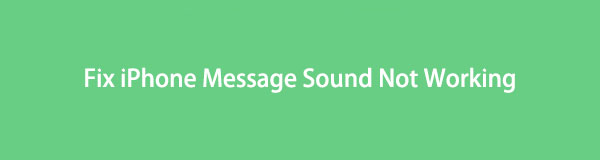
Lad ikke dette problem forblive på din iPhone i lang tid. Ret iPhone-meddelelseslyden, der ikke virker, med denne informative artikel. Det vil introducere dig til simple fejlfindingsmetoder. Rul venligst ned for at begynde at løse problemet.

Guide liste
Del 1. Hvorfor iPhone-meddelelseslyden ikke virker
I de fleste tilfælde ringer iPhone ikke for tekstbeskeder, fordi den er i lydløs tilstand. Din telefon modtager beskeder, og dens skærm vil vågne op. Men det vil ikke advare dig ved hjælp af meddelelseslyde. Det samme med Forstyr ikke-funktionen. Deres eneste forskel er, at denne funktion ikke vil vække din skærm, når du modtager nogen meddelelse.
Desuden har Message-appen standardindstillinger. Du vil ikke modtage lydadvarsler, hvis du deaktiverer sektionen "Tillad meddelelser" på den.
Men nogle gange kan vi ikke finde ud af, hvorfor iPhone-meddelelsestonen ikke virker. Rul ned for at finde mulige løsninger på problemet.
Del 2. Sådan rettes iPhone-meddelelseslyden, der ikke virker
Er du usikker på, hvorfor iPhone-tekstmeddelelsen ikke virker? Det er ikke en big deal! Dette indlæg forsikrer dig om at løse problemet efter at have læst denne artikel. Du vil se prøve-og-fejl-fejlfindingsmetoder nedenfor, inklusive de førende iOS-systemgendannelse værktøj. Fortsæt for at få flere oplysninger.
Mulighed 1. Slå lydløs tilstand fra
Deaktivering af lydløse tilstande på din iPhone er den nemmeste måde at ordne iPhone uden meddelelseslyd for tekster. Følg vejledningen nedenfor for at slå lydløs tilstand fra.
Find venligst Silent/ring tænd på din iPhones venstre side. Derefter skal du flytte den til venstre med din finger. Du må ikke se den orange farve på den. Det betyder, at telefonen ikke allerede er i lydløs tilstand.
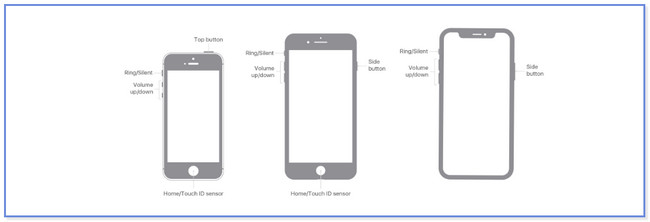
FoneLab gør det muligt at rette iPhone / iPad / iPod fra DFU-tilstand, genoprettelsesfunktion, Apple-logo, hovedtelefontilstand mv. Til normal tilstand uden tab af data.
- Løs deaktiverede iOS-systemproblemer.
- Uddrag data fra deaktiverede iOS-enheder uden datatab.
- Det er sikkert og nemt at bruge.
Mulighed 2. Deaktiver Forstyr ikke-tilstand
Forstyr ikke-funktionen på iPhone kan være årsagen til, hvorfor iPhone-meddelelseslyden ikke virker. Hvorfor ikke slukke den og tjekke? For at slå det fra, skal du stryge ned i kontrolcenteret øverst på telefonens skærm. Derefter vil du se de aktive fliser. Find Moon ikonet og tryk på det. iPhone vil ikke være i Forstyr ikke-tilstand bagefter.
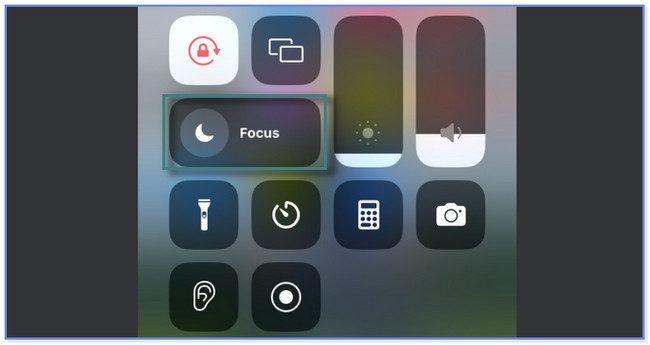
Mulighed 3. Tillad meddelelser på appen Beskeder
Hvad hvis du ved et uheld slår meddelelsen fra for appen Beskeder? Denne sektion er til dig! Dette indlæg viser dig, hvordan du tillader meddelelser for appen. Følg nedenstående trin i overensstemmelse hermed.
Trin 1Gå til Indstillinger ikonet på din iPhone. Stryg derefter ned og find Beskeder app i bunden. Senere vil du se flere indstillinger for appen. Tryk venligst på underretninger øverst.
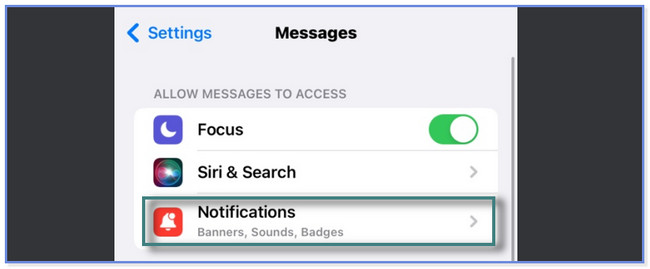
Trin 2Øverst, skub venligst Tillad underretninger skyderen til højre.
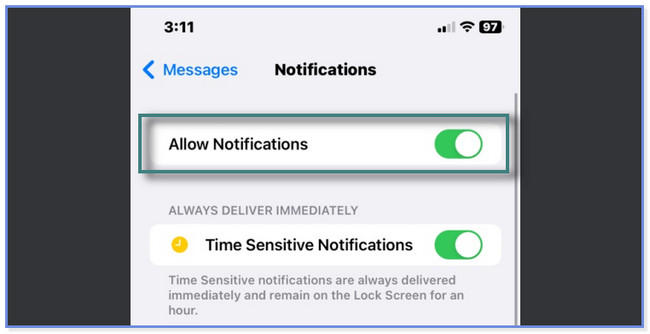
Mulighed 4. Genstart iPhone
Når du genstarter din telefon, vil den give en ny genstart for sig selv og dens apps. Denne handling kan løse mindre problemer, såsom iPhone-beskedbeskeder, der ikke virker. Men iPhones har forskellige knapper, afhængigt af deres modeller. Bare rolig. Vi vil vise dig dem alle. Find de tilgængelige knapper på din iPhone og følg trinene seriøst.
Tryk på side- eller lydstyrkeknappen, hvis du har iPhone X, 11, 12, 13 eller nyere. Slip den ikke, før Power-Off-skyderen vises på din skærm. Enheden slukkes efter 30 sekunder. Tænd din iPhone ved at trykke og holde den nede Side knap. Lad det gå, når du bemærker Apple-logoet.
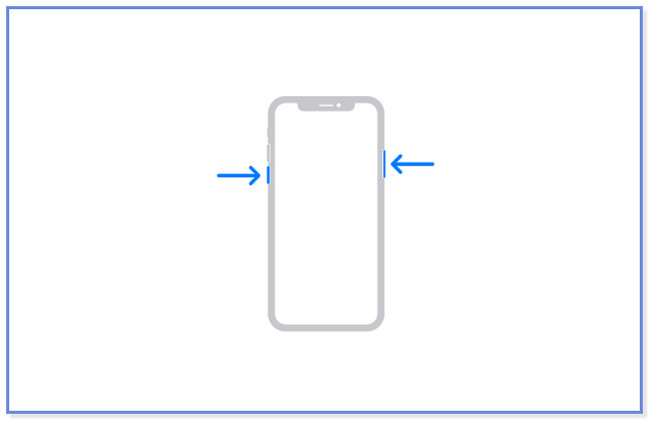
iPhone 6, 7, SE (2. eller 3. generation) eller 8: Tryk på Side knappen på din iPhone, og slip den, når du ser Power-Off-skyderen. Efter 30 sekunder lukker telefonen ned. Derefter skal du trykke på Side knappen for at tænde telefonen. Slip ikke iPhone-sideknappen, før du ser Apple-logoet.
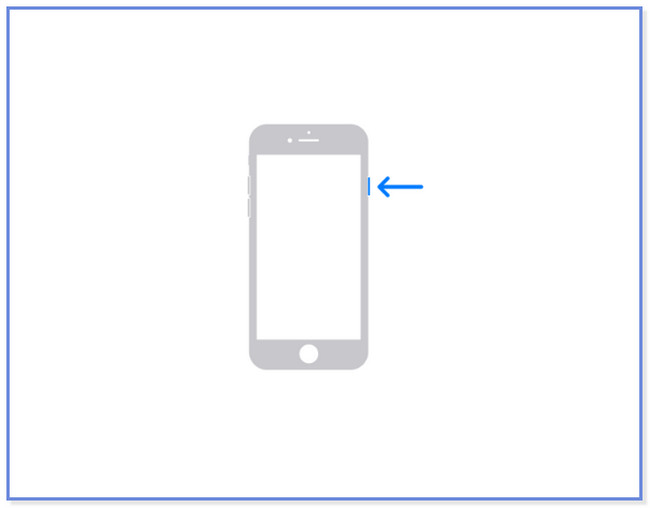
iPhone 5, eller tidligere og SE (1. generation): Tryk på den øverste knap, og vent, indtil du ser skyderen Power-Off. Herefter slukkes telefonen efter 30 sekunder. For at tænde iPhone igen skal du trykke på Top knap. Lad det gå efter Apple-logoet vises på din skærm.
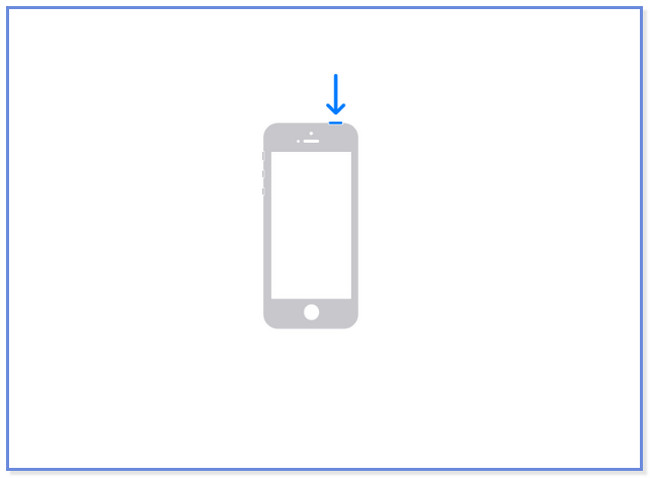
Mulighed 5. Prøv FoneLab iOS Systemgendannelse
FoneLab iOS System Recovery kan hjælpe dig med at løse 50+ problemer med din iPhone. Det tilbyder dig 2 gendannelsestilstande: Avanceret og Standard. Hvis du kan lide at bruge den avancerede tilstand, skal du sikkerhedskopiere dine iPhone data fordi det vil sætte din telefon i gendannelsestilstand og slet alle iPhone-data.
FoneLab gør det muligt at rette iPhone / iPad / iPod fra DFU-tilstand, genoprettelsesfunktion, Apple-logo, hovedtelefontilstand mv. Til normal tilstand uden tab af data.
- Løs deaktiverede iOS-systemproblemer.
- Uddrag data fra deaktiverede iOS-enheder uden datatab.
- Det er sikkert og nemt at bruge.
Men hvis du vælger standardtilstanden, mister du ikke et eneste stykke data. Vil du navigere i dette værktøj for at reparere iPhone-meddelelseslyden, der ikke virker? Fortsæt nedenfor.
Trin 1Download FoneLab iOS System Recovery på din computer. Klik på Gratis download knappen for at gøre det. Indstil det og start det på den computer, du bruger bagefter. Senere vil du se værktøjets 4 funktioner. Klik på iOS System Recovery på den højre side.
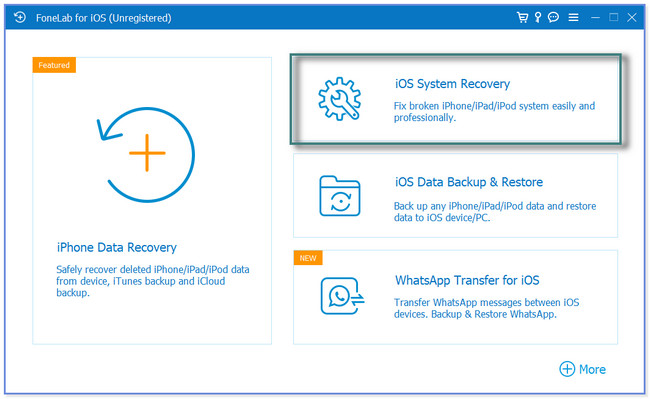
Trin 2Du vil se problemerne med softwaresupporten. Vælg venligst det nærmeste eller nøjagtige problem på din iPhone. Derefter skal du sætte kryds Starten knap eller ikon for at fortsætte.
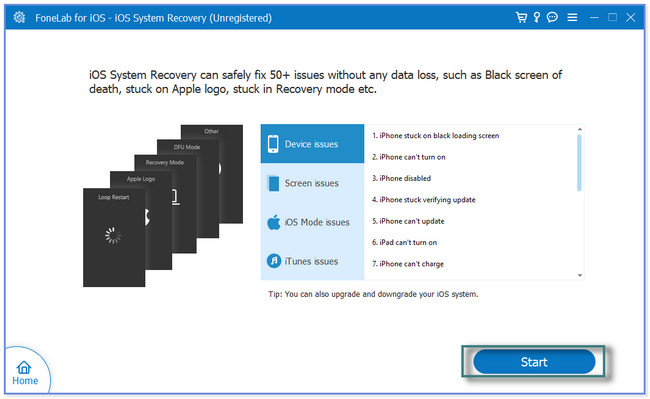
Trin 3Vælg den reparationstilstand, du foretrækker. Det er enten Standard tilstand or Avanceret tilstand. Du kan se deres funktion og beskrivelse under deres navn. Derefter skal du klikke på Bekræfte .
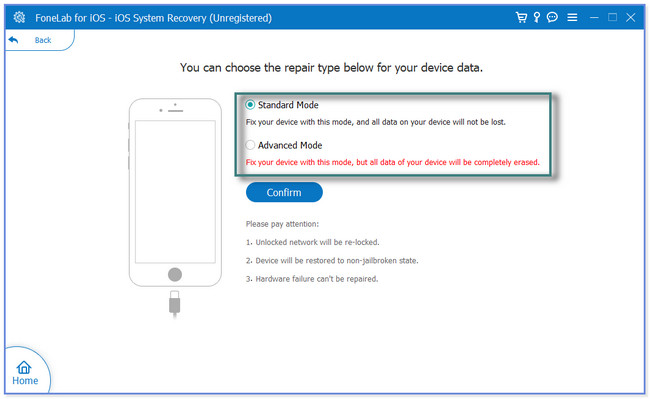
Trin 4Tilslut iPhone til softwaren. Du vil se instruktioner på skærmen om, hvordan du udfører det. Klik senere på Reparation or Optimeret knappen for at starte softwaren til at reparere din telefon.
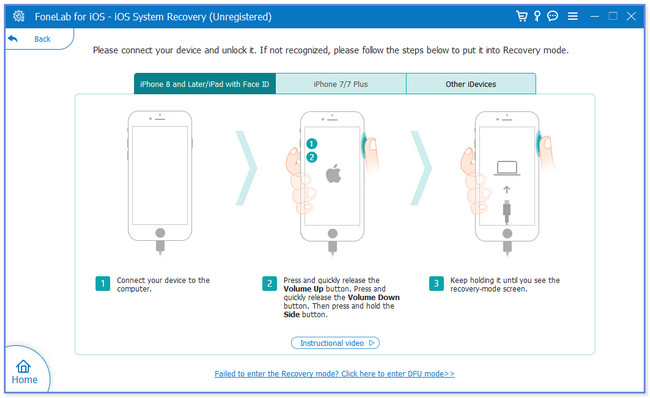
FoneLab gør det muligt at rette iPhone / iPad / iPod fra DFU-tilstand, genoprettelsesfunktion, Apple-logo, hovedtelefontilstand mv. Til normal tilstand uden tab af data.
- Løs deaktiverede iOS-systemproblemer.
- Uddrag data fra deaktiverede iOS-enheder uden datatab.
- Det er sikkert og nemt at bruge.
Del 3. Ofte stillede spørgsmål om iPhone Message Sound Fungerer ikke
1. Hvordan kan jeg ændre ringetonen på mine iPhone-beskeder?
Gå til Indstillinger ikon eller app på din iPhone. Rul ned og find Lyde og haptik knap. Du vil se mange muligheder for meddelelseslyde. Tryk derefter på Teksttone knappen og vælg den ringetone, du foretrækker til dine iPhone-beskeder.
2. Kan du lave tilpassede meddelelseslyde på iPhone?
Ja. Du behøver kun at starte Indstillinger ikon eller app på iPhone. Tryk på Lyd og haptik , Teksttone knapper. Rul ned og tryk på Tone Store ikon. Vælg derefter Mere knappen nederst til højre. Tryk på købt , Musik knap. Derefter kan du nu vælge den ringetone, du foretrækker.
Det er ikke svært at rette op på, at iPhone-meddelelseslyden ikke virker. Dette indlæg anbefaler alle mulige fejlfindingsmetoder. Det inkluderer det førende iOS-systemgendannelsesværktøj: FoneLab iOS System Recovery. Det kan løse 50+ problemer på din iPhone! Download venligst softwaren, hvis du vil bruge den.
FoneLab gør det muligt at rette iPhone / iPad / iPod fra DFU-tilstand, genoprettelsesfunktion, Apple-logo, hovedtelefontilstand mv. Til normal tilstand uden tab af data.
- Løs deaktiverede iOS-systemproblemer.
- Uddrag data fra deaktiverede iOS-enheder uden datatab.
- Det er sikkert og nemt at bruge.
